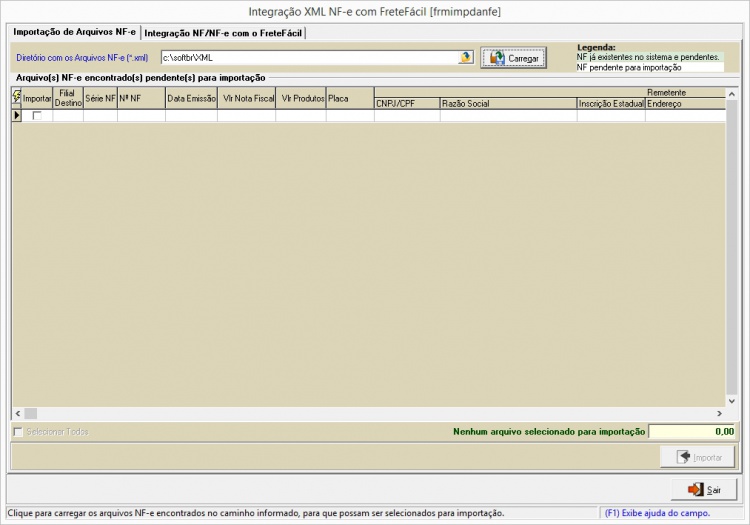Mudanças entre as edições de "Integracao nf-e com fretefacil"
| Linha 17: | Linha 17: | ||
*Poderá também cadastrar um padrão de digitação de conhecimentos [[Cad_padroes_digitacao_ctrc|Cadastro de Padrões para Importação]]. Este padrão será utilizado na geração dos CT-e(s).<b> | *Poderá também cadastrar um padrão de digitação de conhecimentos [[Cad_padroes_digitacao_ctrc|Cadastro de Padrões para Importação]]. Este padrão será utilizado na geração dos CT-e(s).<b> | ||
| + | |||
<br> | <br> | ||
[[Arquivo:1-hfrmimpdanfe.JPG|center|750px]] | [[Arquivo:1-hfrmimpdanfe.JPG|center|750px]] | ||
<br> | <br> | ||
| + | |||
==Importação de Arquivos NF-e== | ==Importação de Arquivos NF-e== | ||
<!--***********************************INICIO TABELA************************************** --> | <!--***********************************INICIO TABELA************************************** --> | ||
| Linha 26: | Linha 28: | ||
<tr> | <tr> | ||
<td colspan="2"><p>A primeira parte refere-se a importação dos arquivos NF-e. O usuário poderá selecionar a pasta/diretório onde foram armazenados os arquivos NF-e com extensão .xml, e clicar no botão carregar, ou caso tenha disponível a opção para a captura do XML da NF-e pelo número da chave de acesso, poderá buscar de forma automatizada esta informação do site da SEFAZ. Para isso basta clicar no menu pop-up e escolher a opção <b>"Capturar XML NF-e".</p> | <td colspan="2"><p>A primeira parte refere-se a importação dos arquivos NF-e. O usuário poderá selecionar a pasta/diretório onde foram armazenados os arquivos NF-e com extensão .xml, e clicar no botão carregar, ou caso tenha disponível a opção para a captura do XML da NF-e pelo número da chave de acesso, poderá buscar de forma automatizada esta informação do site da SEFAZ. Para isso basta clicar no menu pop-up e escolher a opção <b>"Capturar XML NF-e".</p> | ||
| − | + | ||
| + | |||
[[Arquivo:captura_xml_nfe_sefaz.jpg|center]] | [[Arquivo:captura_xml_nfe_sefaz.jpg|center]] | ||
| Linha 32: | Linha 35: | ||
*O usuário pode definir uma pasta padrão que será carregada automaticamente ao entra no campo "Diretório com os arquivos NF-e(xml)", para isso deve acessar o menu [[Cad_parametros_do_frete#Aba_Frete_Empresa_1|Diretório XML NF-e]] e no campo XML NF-e definir a pasta padrão para leitura dos arquivos. | *O usuário pode definir uma pasta padrão que será carregada automaticamente ao entra no campo "Diretório com os arquivos NF-e(xml)", para isso deve acessar o menu [[Cad_parametros_do_frete#Aba_Frete_Empresa_1|Diretório XML NF-e]] e no campo XML NF-e definir a pasta padrão para leitura dos arquivos. | ||
*Os arquivos NF-e deverão obrigatoriamente estar no formato XML. | *Os arquivos NF-e deverão obrigatoriamente estar no formato XML. | ||
| − | *Qualquer inconsistência no processo de importação, o sistema gera um relatório para analise e validação das notas fiscais que não poderão ser importadas.</ | + | *Qualquer inconsistência no processo de importação, o sistema gera um relatório para analise e validação das notas fiscais que não poderão ser importadas.</b> |
<br> | <br> | ||
Edição das 21h44min de 12 de maio de 2022
Cad. de clientes [tbmcli]
(Menu: Frete > Movimentação de CTRCs > Integração NF-e com FreteFácil)
Esta tela permite ao usuário ler os arquivos xml de NF-e de um determinado diretório, ou Importar da SEFAZ utilizando a chave de acesso da NF-e. As informações serão carregadas em uma lista para que o usuário selecione quais notas serão importadas. Atenção!!! *Para utilizar o recurso <b>Importação de XML pela chave de acesso da NF-e</b>, é necessário entrar em contato com o departamento comercial da Softcenter, pois algumas parametrizações da tela precisam ser liberadas.
Importação de Arquivos NF-e
|